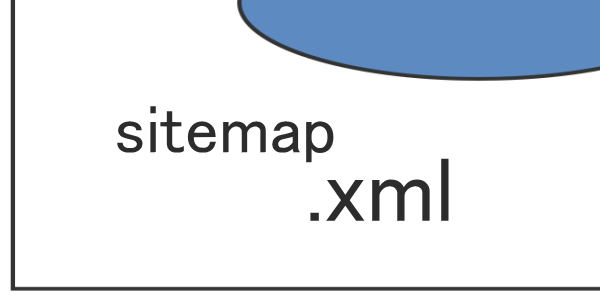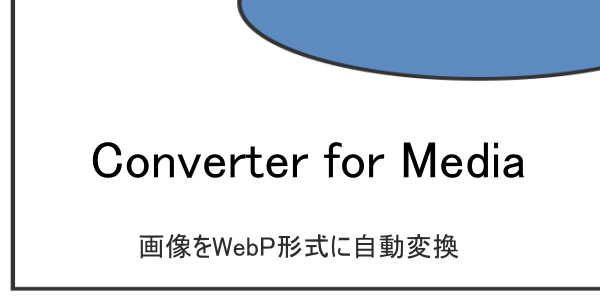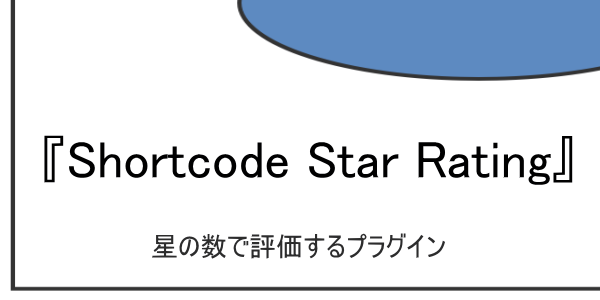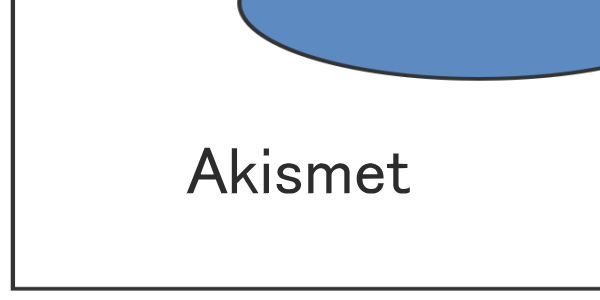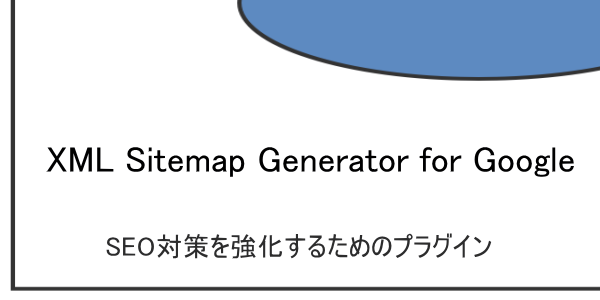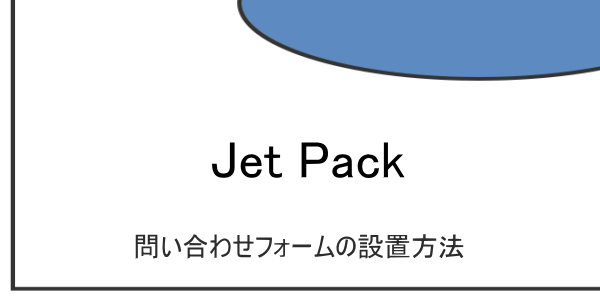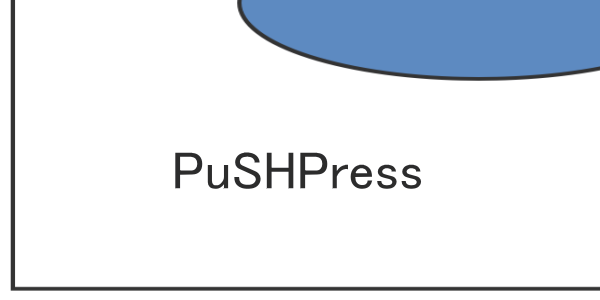「EWWW Image Optimizer」は、Webサイトの表示速度を改善したいすべてのWordPressユーザーに推奨されるプラグインです。
以下のような方には非常に有効なプラグインです。
- 画像の利用頻度が高いサイト運営者
- SEO対策や最新技術に対応したい
- 表示速度を改善したいが、難しいコード設定はしたくない
この記事では「EWWW Image Optimizer」の機能や設定方法、使い方まで解説します。
【目次】
EWWW Image Optimizer とは?
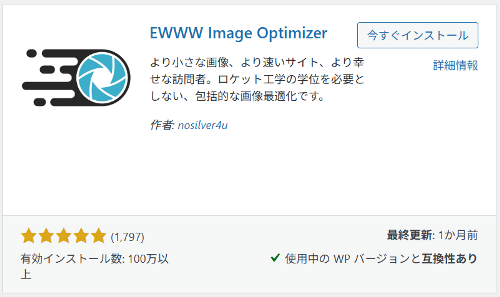
「EWWW Image Optimizer」は、WordPress用の画像最適化プラグインです。主な目的は、Webサイトの表示速度を向上させること(サイト高速化)です。
主な機能は以下の通りです。
画像の自動圧縮・軽量化:
WordPressに新しくアップロードされた画像サイズを、品質の劣化を最小限に抑えながら自動的に圧縮します。これにより、1枚ずつ手動で圧縮する手間が省けます。
既存画像の一括最適化:
すでにサイトにアップロードされている過去の画像に対しても、まとめて一括で圧縮・最適化を行うことができます。
WebPへの変換:
画像フォーマットを、ファイルサイズが小さく画質が落ちにくい次世代フォーマットであるWebPに変換する機能があります。WebP変換は、長期的なWebサイトの最適化やSEO対策に有効です。
メタデータ(Exif情報)の削除:
画像ファイルに含まれる撮影場所やカメラの機種情報などの不要なメタデータを削除することで、ファイルサイズをさらに削減し、プライバシー保護やセキュリティ強化に繋げます。
画像のリサイズ:
新しくアップロードする画像に対して、幅や高さの上限を指定して自動的にリサイズし、適切なファイルサイズに保つことができます。
遅延読み込み(Lazy Load):
ファーストビューに表示されない画像を後から読み込むことで、ページの読み込み速度を向上させます。ただし、WordPress 5.5以降ではこの機能が標準で組み込まれているため、設定が不要な場合や、テーマ(SWELL、Cocoon、SANGOなど)の機能と重複(バッティング)して不具合(画像が表示されないなど)を起こす可能性があるため注意が必要です。
これらの機能により、Webサイトの読み込み速度の向上を図り、結果的にSEO対策にも好影響を与えることが期待されます。
プラグインのインストール
ダッシュボードから「プラグイン」→「プラグインの追加」で検索窓に「EWWW Image Optimizer」を入力して、インストールして有効化します
プラグインのインストール方法は以下のページを参考にしてください。
EWWW Image Optimizerの初期設定
設定を行うには、管理画面左側メニューの「設定」→「EWWW Image Optimizer」をクリックします。
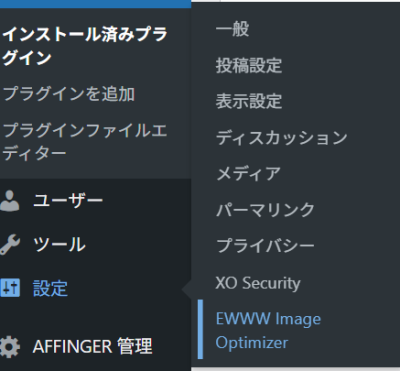
以下のような画面が表示されますので、「サイトを高速化」と「いまは無料モードのままにする」を選択して、「次へ」をクリックします。
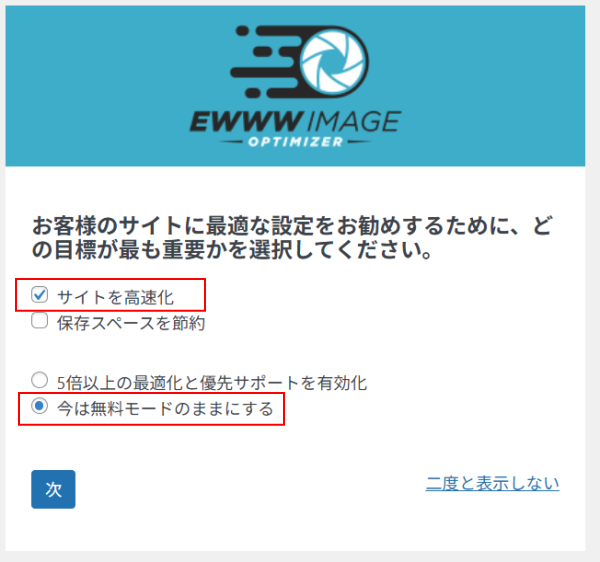
次の画面では「Remove Metadata(メタデータの削除)」にチェックを入れることで、画像のメタデータを削除してくれるようになります。
「Max Width」と「Max Height」の部分に関しては、画像の横幅と縦幅の最大値を設定することができます。ここの数値はご自身のサイトのデザインやレイアウトに合わせて設定できますが、取り合えず両方の値を0にしておきます
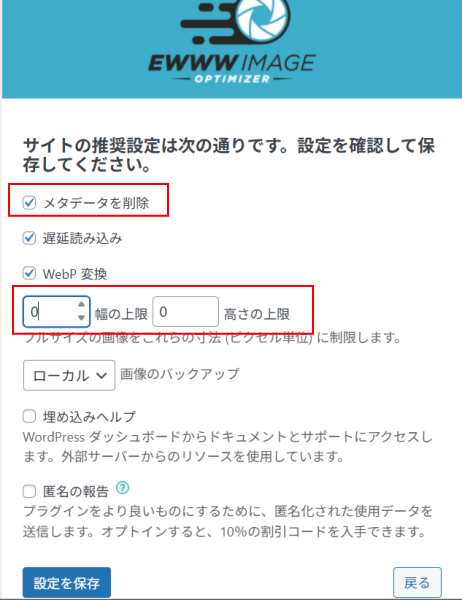
ひとまず、これで初期設定をおわります
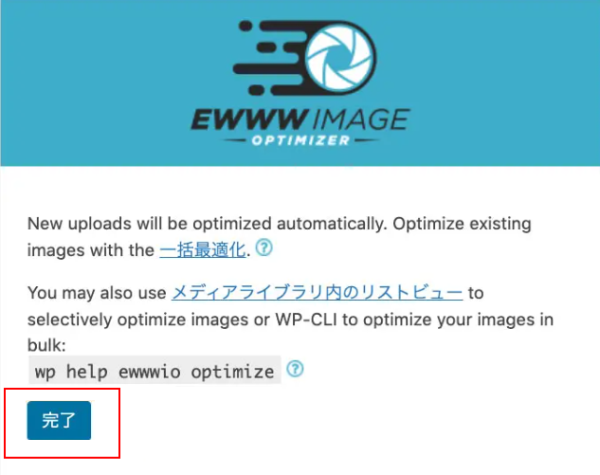
最後にもうひとつ
「設定」 → 「EWWW Image Optimizer」を選択します。
画面の「ルディロクスモード」をクリックします
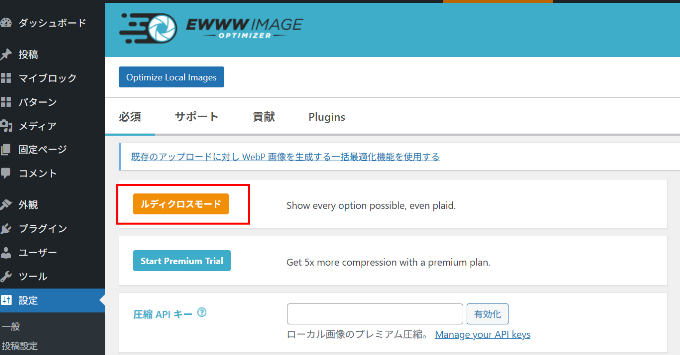
変換タブから「変換リンクを非表示」にチェックを入れ、「変更を保存」します。
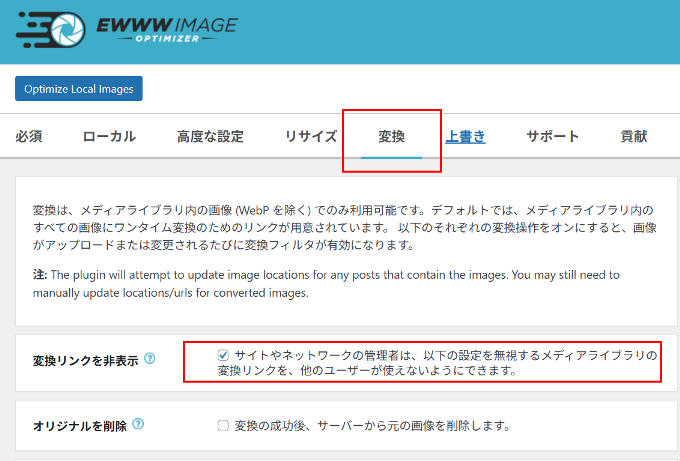
これで設定は完了です。あとは、ご自身の使い方や状況に合わせて、こまかな設定を行っていくと良いでしょう。
EWWW Image Optimizerの基本的な使い方
「EWWW Image Optimizer」の基本的な使い方としては
- すでにアップロードされている画像を最適化
- 新規アップロード画像の自動最適化
(1) すでにアップロードされている画像を最適化
「メディア」から「一括最適化」を選択します
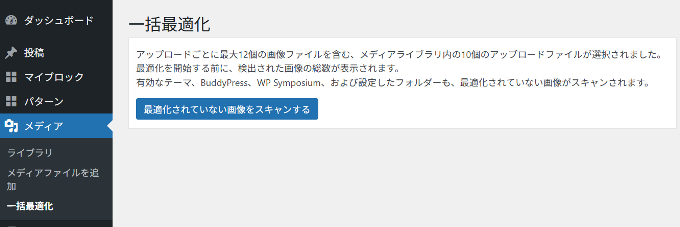
最適化されていない画像の枚数が表示されるので、確認して「最適化されていない画像をスキャン」を選択します
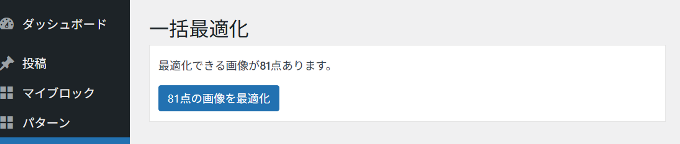
すぐにスキャンが始まり、終わると「完了」となります。


画像の数が多い場合、完了までに時間がかかるため、ブラウザを開いたまま待つ必要があります。
(2) 新規アップロード画像の自動最適化
EWWW Image Optimizerは、インストールして初期設定をするだけで、自動で今後アップロードする画像ファイルは全て最適化(圧縮)してくれます
EWWW Image Optimizerの導入に際しての注意点
1. テーマ・プラグイン機能の重複(バッティング)に注意する
最大の注意点は、遅延読み込み(Lazy Load)機能の重複です。
遅延読み込みの競合:
EWWW Image Optimizerが提供する遅延読み込み機能は、WordPress 5.5以降で本体に標準搭載されています。さらに、SWELL、Cocoon、SANGOなど、多くの人気テーマにも独自の遅延読み込み機能が搭載されています
推奨設定:
テーマ側でLazy Load機能を使用している場合は、EWWW Image Optimizer側の遅延読み込み設定は必ずオフ(OFF)にすることが推奨されます
2. 画質と変換に関する注意点
画質の低下:
自動圧縮を行うため、特に色彩が鮮やかな画像を使用する場合、画質が多少低下する可能性があります。画質に強くこだわるサイト運営者は、手動での調整を選択する方が良い場合があります
拡張子の自動変換:
「変換リンクを非表示」オプションにチェックを入れないと、JPEGがPNGに自動変換されるなど、拡張子が勝手に変更される可能性があり、その結果、画像の品質が低下したりファイルサイズが大きくなったりする恐れがあります
二重圧縮の回避:
アップロード前に画像圧縮サイト(TinyPNGなど)で圧縮してからEWWW Image Optimizerを適用すると、二重に圧縮されることになり画質が劣化するため、推奨されません
3 設定の注意点
別プラグインとの混同:
「EWWW Image Optimizer Cloud」(英語版、低負荷特化)という別のプラグインが検索結果に表示されることがありますが、通常版の「EWWW Image Optimizer」を選択する必要があります。この2つは同時にインストールできません
まとめ
この記事で紹介した「EWWW Image Optimizer」を導入すれば、全ての画像を一括で圧縮することが出来るほか、新規の画像は自動的に圧縮が可能になります。
サイトが重たい、表示を早くしたいと思われる場合には、是非とも取り入れたいプラグインとなります。
その結果サイトの読み込み速度の向上に期待ができます
ぜひ「EWWW Image Optimizer」の利用を検討してみてください